ウインドウズのみ起動。mac os では起動しません。

デスクトップにこの様な、ウィンドウが現れます。
ウィンドウの左側(白い側)がプログラムを作る部分。
ウィンドウの右側が画面の履歴。(画面[デスクトップ]に表示されている物が、写っています。)
ウィンドウの右側の画面の履歴を使って、マウスにクリックさせたい絵を、きめます。
決める絵は、二箇所。
Cashfiesta(キャッシュフェスタ)のキャラクターマスコットの居眠りしている状態の身体の一部と、デスクトップの下にあるタスクバーの一部を決めます。

次に、キャラクターマスコットの居眠りしている状態の、身体の一部、赤く記した所で、キャラクターマスコットが居眠りしたら、身体の一部の絵をAutoMouseが認識し
てマウスポインターをキャラクターマスコットの居眠りしている状態の、身体の一部の所まで移動してクリックします。
そうするとキャラクターマスコットは、起き上がって歩き始めます。
そして、マウスポインターは、元のスタート位置に戻ります。
またキャラクターマスコットが居眠りしたら、身体の一部の絵をAutoMouseが認識してマウスポインターをキャラクターマスコットの居眠りしている状態の、
身体の一部の所まで移動してクリックします。そして、マウスポインターは、元のスタート位置に戻ります。
つまり、これの繰り返しをすることで24時間何もしないでキャラクターマスコットの居眠りを認識して、AutoMouseが自動で働きポイントをためる事が出来ます。
しかし、たまにキャラクターマスコットが広告の中に入ってウロウロしたり、走り回ったりします。
この場合は、ウロウロしたり、走り回ったりするキャラクターマスコットにマウスポインター(広告内に、入ったマウスポインターは、$マークに変わる。)を当ててクリッ
クしないと広告の外へ出てくれません。
ですが、キャラクターマスコットが広告の中に入ってウロウロしたり、走り回ったりしても、時間はかかりますが、やがて居眠りをします。
このときAutoMouseがキャラクターマスコットの居眠りを認識してクリックしてくれます。
そうすると、キャラクターマスコットは広告の外へ出て歩き始めます。
問題はキャラクターマスコットが広告の中に入ってウロウロしたり、走り回ったりしている時間で、このときポイントは付きません。
Cashfiestaの広告バープログラムの関係だと思うのですが、キャラクターマスコットが広告の中に入ってウロウロしたり、 走り回ったりした後に居眠りするまでの時間、早くて3分、遅くて15分くらいかかります。
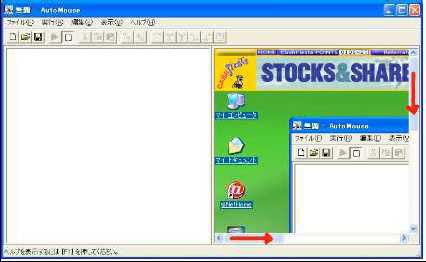
次に横のスクロールバーを3分の2程、右にずらします。
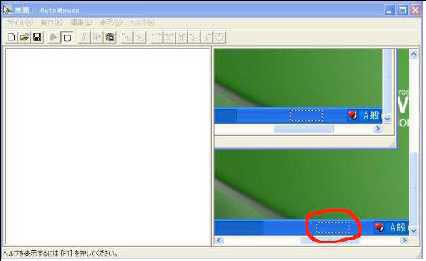
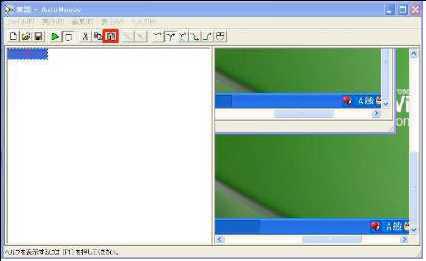
そうすると、ウィンドウの左側にタスクバーの四角く囲った点線の部分が貼り付けられます。
そしたら、ウィンドウの上にあるメニューボタンのマウスボタン操作クリックしないボタン(赤く囲ったボタン)を、押します。
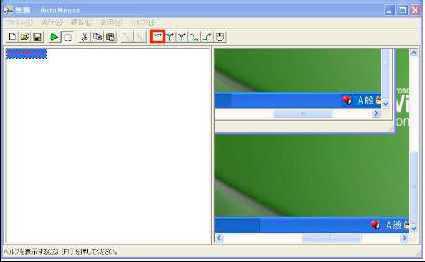
今度は、キャラクターマスコットの居眠りしている状態の、身体の一部を登録します。
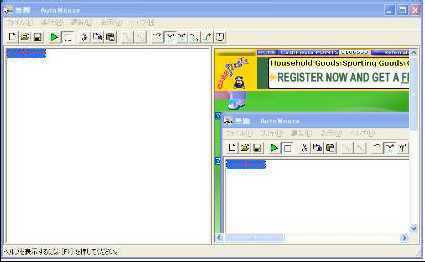
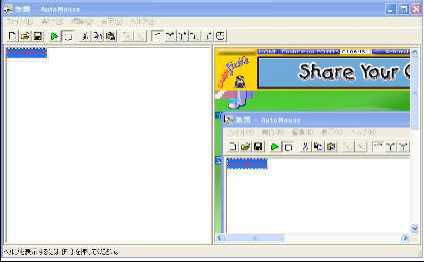
(帽子の辺りにマウスポインターを持っていって、マウスの左ボタンを押しながら、ほんの少しだけ右に動かし、青いズボンの所まで下げます。)
そうすると、キャラクターマスコットの身体の中心部分に、縦に細長く囲った点線が現れます。

そうしたら、ウィンドウの上にあるメニューボタンの貼り付けボタン(赤く囲ったボタン)を、押します。
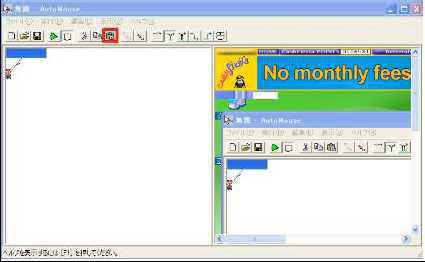
このとき、タスクバーの部分絵からキャラクターマスコットの居眠りしている状態の、身体の一部の絵に、順番の線でつながれます。
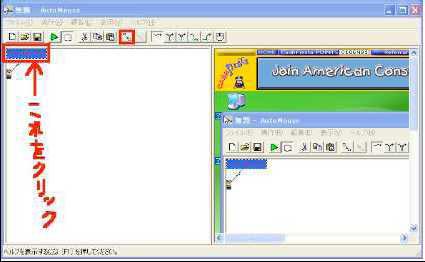
これで、キャラクターマスコットの居眠りしている状態の、身体の一部の登録は、終わりです。
まずは、タスクバーの部分絵をクリック。黒点線に赤十字が表示される。
次に、ウィンドウの上にあるメニューボタンのマウス操作指令間接続ボタン(赤く囲ったボタン)を、押します。
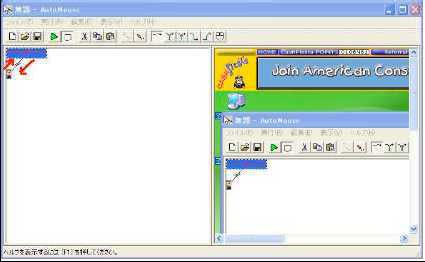
次に、キャラクターマスコットが居眠りしたら、身体の一部の絵をAutoMouseが認識してマウスポインターをキャラクターマスコット
の居眠りしている状態の、身体の一部の所まで移動してクリック。
そして、マウスポインターは、元のスタート位置のタスクバーの部分絵にもどる。
この操作は、繰り返し行われます。と、いう指令のプログラムが、これで、出来上がりです。
★ アンチウイルスソフトを入れている場合★
オートマウスが過剰反応で消えるケースがあります、これはアンチウイルスソフトが誤認識する為です。
その際はアンチウイルスソフトにて「有効設定」をしてあげればOK です。


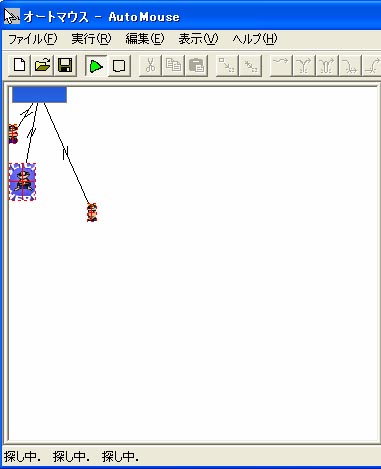

そうすると、「名前を付けて保存」ダイアログボックスが表示されます。

保存先は、デスクトップを、指定します。

そのファイルをクリックすると、プログラムが、始まります。
これで、自分は何もしないで、パソコンが、24時間自動でやってくれます。
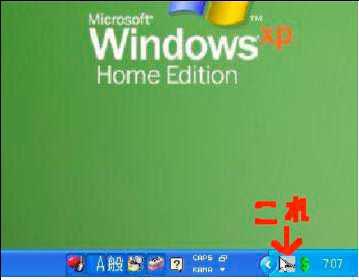
そのアイコンをダブルクリックします。
そうすると、オートマウスプログラムウィンドウが開きます。
ウィンドウの上にあるメニューの停止ボタン(赤く囲ったボタン)を、押します。
これで、止まります。
あとは、思う存分自動で稼ぐだけです。